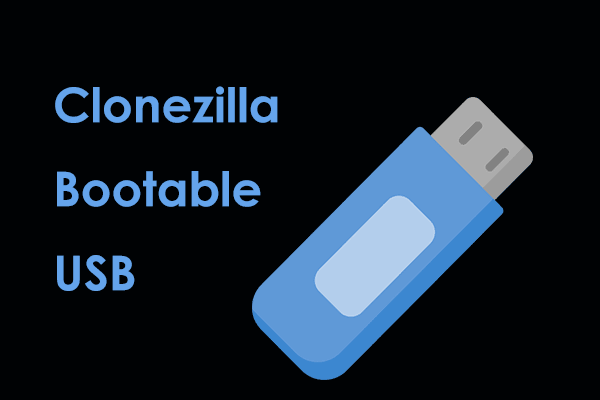Расположение файла сохранения The Thaumaturge и резервная копия файла игры
The Thaumaturge — это недавно выпущенная изометрическая ролевая игра, доступная для Windows. Этот пост на MiniTool объясняет, где Расположение файла сохранения The Thaumaturge в Windows есть и как создавать резервные копии. The Thaumaturge сохраняет автоматически.
Thaumaturge — это изометрическая ролевая игра с богатым сюжетом, разработанная компанией Fool’s Theory и изданная 11 Bit Studios. Как и в других играх, поиск местоположения файла сохранения игры Thaumaturge очень важен для резервного копирования файлов, управления ходом игры и соображений совместимости версий игры.
В этой статье вы можете узнать, где найти файлы сохранения Thaumaturge. Продолжайте читать, чтобы найти подробную информацию.
Где найти файлы сохранения The Thaumaturge на ПК
Чтобы найти местоположение файла сохранения The Thaumaturge, вы можете выполнить следующие действия.
Шаг 1. Нажмите кнопку Windows + Е сочетание клавиш на клавиатуре, чтобы открыть проводник.
Шаг 2. Перейдите в Вид вкладку, затем убедитесь, что Скрытые предметы опция отмечена галочкой.
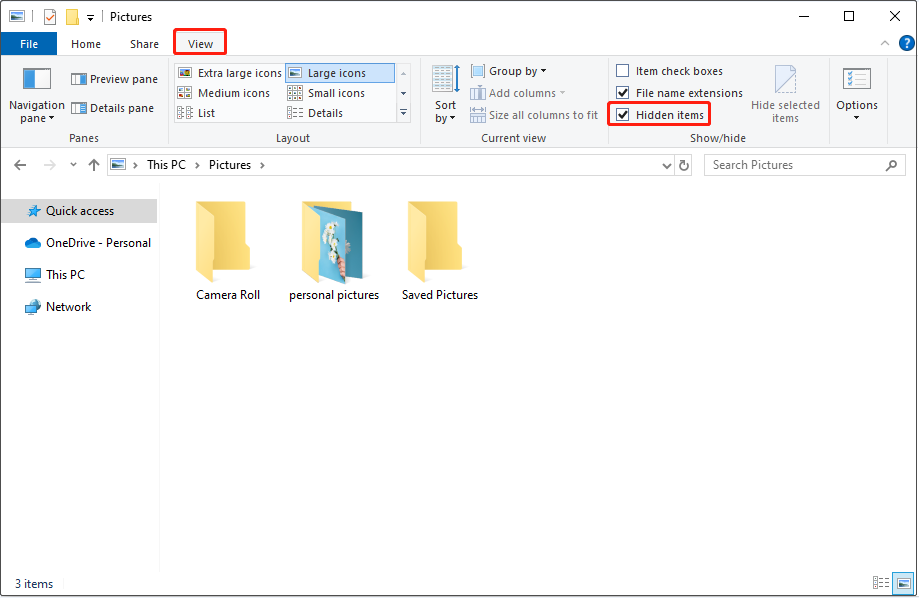
Шаг 3. Затем перейдите в это место в проводнике:
C:\Users\имя_пользователя\AppData\Local\TheThaumaturge\Saved\SaveGames
Кроме того, вы можете перейти к местоположению файла сохранения The Thaumaturge, используя командное поле.
Сначала нажмите кнопку Windows + Р комбинация клавиш, чтобы открыть «Выполнить».
Во-вторых, введите %USERPROFILE%/AppData\Local\TheThumaturge\Saved\SaveGames в текстовом поле и нажмите Входить.
Как сделать резервную копию сохранений The Thaumaturge в Windows
Резервное копирование игровых файлов — это хорошая практика, позволяющая обеспечить безопасность игровых данных и сделать восстановление или перенос данных простым и удобным. В следующей части мы покажем вам, как создать резервную копию сохранений The Thaumaturge с помощью лучшего программного обеспечения для резервного копирования данных MiniTool ShadowMaker.
MiniTool ShadowMaker — это профессиональный и экологичный инструмент резервного копирования ПК, предназначенный для защиты файлов, папок, разделов, дисков и систем Windows. Он предоставляет вам множество функций, позволяющих выполнять автоматическое и регулярное резервное копирование.
Вы можете использовать пробную версию бесплатно в течение 30 дней.
Шаг 1. Нажмите кнопку ниже, чтобы загрузить и установить MiniTool ShadowMaker, затем запустите его.
Пробная версия MiniTool ShadowMakerНажмите, чтобы загрузить100% чисто и безопасно
Шаг 2. Нажмите Сохранить пробную версию продолжать.
Шаг 3. В главном интерфейсе этого инструмента резервного копирования файлов перейдите к Резервное копирование раздел.
Шаг 4. Нажмите ИСТОЧНИК > Папки и файлы чтобы выбрать файлы игры, для которых требуется создать резервную копию. После этого нажмите кнопку МЕСТО НАЗНАЧЕНИЯ вкладка, чтобы выбрать безопасное место для хранения резервных файлов.
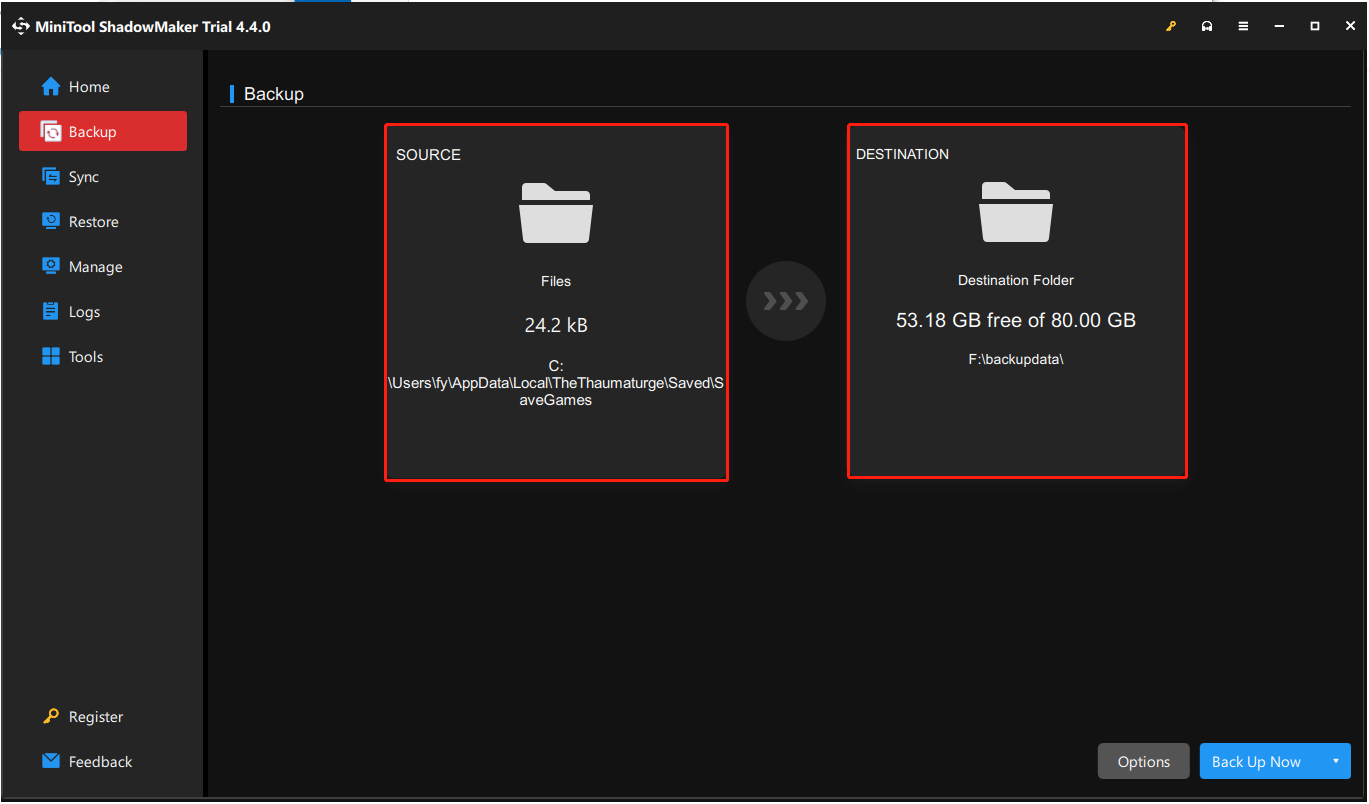
Шаг 5. Нажмите кнопку Резервное копирование сейчас кнопку, чтобы начать резервное копирование файлов игры. После завершения процесса резервного копирования вы можете перейти к Управлять вкладка на левой панели для просмотра или редактирования резервных изображений.
Дальнейшее чтение:
Если ваши игровые файлы отсутствуют без файлов резервных копий, у вас все равно есть возможность их восстановить. Чтобы восстановить файлы сохранения Steam на вашем компьютере, вы можете попробовать MiniTool Power Data Recovery. Это бесплатный инструмент для восстановления файлов, который поможет вам найти потерянные файлы с жестких дисков PS4/5 и жестких дисков компьютеров, а также бесплатно восстановить 1 ГБ файлов.
При необходимости вы можете нажать кнопку ниже, чтобы загрузить MiniTool Power Data Recovery и опробовать его.
MiniTool Power Data Recovery бесплатноНажмите, чтобы загрузить100% чисто и безопасно
Нижняя граница
Словом, файлы сохранения The Thaumaturge по умолчанию хранятся в папке AppData на диске C. Вы можете перейти к месту сохранения файла The Thaumaturge непосредственно из проводника или с помощью инструмента «Выполнить» для резервного копирования или редактирования файлов игры.